Una biblioteca es una ubicación de un sitio donde puede cargar, crear y actualizar archivos, y colaborar en ellos con los demás miembros de un equipo. Cada biblioteca muestra una lista de archivos e información clave sobre los mismos, como quién ha sido la última persona que lo ha modificado. La mayoría de los sitios incluyen una biblioteca desde su creación. Por ejemplo, imaginemos un sitio de grupo que cuenta con una biblioteca de documentos donde puede organizar y compartir documentos.
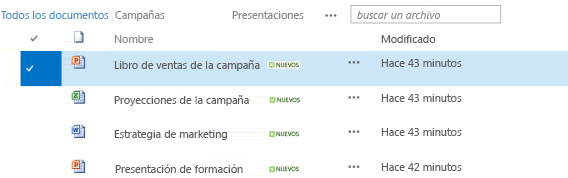
Como necesita más bibliotecas, puede elegir entre varias aplicaciones de biblioteca listas para usar y agregarlas a su sitio. También puede personalizar bibliotecas de varias maneras. Por ejemplo, puede controlar cómo se ven, administran y crean los documentos. o realizar un seguimiento de las versiones de los archivos, incluido el número de versión y el tipo de versión. Incluso puede crear vistas personalizadas, formularios y flujos de trabajo para ayudarle a administrar sus proyectos y procesos empresariales.
Si solo está buscando crear o trabajar con bibliotecas y necesita la información de procedimientos, estas son las tareas comunes y útiles que puede realizar.
-
Crear, agregar, ver y cambiar el nombre de las bibliotecas de documentos
-
Vídeo: configurar el almacenamiento y el uso compartido de documentos en Microsoft 365
-
Eliminar un archivo, carpeta o vínculo de una biblioteca de documentos de SharePoint
-
Crear, cambiar o eliminar una vista de una lista o biblioteca
-
Habilitar y configurar las versiones para una lista o biblioteca
-
Establecer una plantilla de archivo para una biblioteca de formularios o documentos
-
Establecer permisos y opciones avanzadas en una biblioteca Descripción de los niveles de permisos en SharePoint
-
Configurar una biblioteca de activos para almacenar archivos de imagen, audio o vídeo
-
Administrar bibliotecas de registros y documentos grandes mediante metadatos (vea Introducción a los metadatos administrados)
Un equipo de marketing de Contoso crea un sitio de grupo donde planea administrar proyectos y documentos. Seleccionan un propietario del sitio para administrarlo. El propietario del sitio obtiene el nivel de permisos control total cuando se agrega al grupo propietarios del sitio. Comparte el sitio y concede permiso a todos para que contribuyan a él. El equipo decide usar la biblioteca de documentos para administrar comunicados de prensa, archivos presupuestarios, contratos, propuestas y otros documentos del equipo.
La propietaria del sitio carga documentos importantes para que el equipo comience a usar la biblioteca como ubicación central. Activa el control de versiones para que el equipo tenga acceso a un historial de la evolución de los archivos y pueda restaurar versiones anteriores si lo considera conveniente. También agrega a la biblioteca plantillas estándar para informes de marketing, contratos de venta, planes de campaña y hojas de cálculo de presupuestos. Cada plantilla contiene el logotipo de la compañía y un formato acordado por todos. Cuando los miembros crean un archivo nuevo a partir de la biblioteca de documentos, pueden seleccionar fácilmente la plantilla que desean usar.
A medida que los miembros del equipo agregan archivos y colaboran en documentos, organizan la biblioteca agregando columnas y creando vistas que les ayuden a encontrar documentos rápidamente. Por ejemplo, el propietario del sitio agrega una columna "nombre de proyecto" para que los miembros puedan filtrar u ordenar por esa columna. Otros miembros del equipo agregan vistas públicas que se agrupan por trimestre fiscal y filtran contratos que vencen en un plazo de seis meses. Cada miembro también crea vistas personales para ayudarles a encontrar la información rápidamente y completar su trabajo.
Tras una larga discusión en una reunión de personal, el equipo decide definir alertas en el nivel de biblioteca para notificar las actualizaciones semanalmente. Cada miembro puede decidir cómo configurar las alertas adicionales o las fuentes RSS en los distintos archivos según considere conveniente.
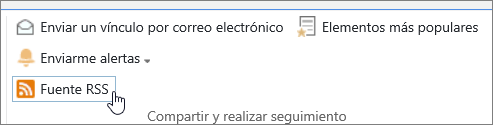
El equipo también se compromete a aplicar un importante "procedimiento recomendado" en este nuevo mundo de colaboración. Cuando los miembros desean compartir, rechazan la tentación de adjuntarlo por correo electrónico y, en su lugar, envían por correo electrónico un vínculo al documento. Esta acción se realiza con gran facilidad desde la biblioteca y los usuarios saben en todo momento cuál es la versión más reciente del documento en el sitio de grupo.
Una de las principales responsabilidades de este equipo es proponer campañas de marketing para impulsar las ventas y los ingresos. Cuando los miembros del equipo desarrollan un nuevo plan de campaña, se convierten en coautores de documentos y realizan un seguimiento de las versiones secundarias de los archivos. La coautoría permite a varias personas modificar un documento al mismo tiempo sin necesidad de mantener la coherencia de los cambios. Si cometen un error en una versión del documento, pueden restaurar la versión anterior. Cuando finalizan el plan de campaña, pueden crear una versión principal y enviarla al director y al departamento legal para que la aprueben. Una vez aprobado, los demás miembros de la compañía también pueden ver el archivo.
La propietaria del sitio investiga en las distintas posibilidades de aprendizaje y la documentación en línea, y aprende a configurar un flujo de trabajo, asociarlo con la biblioteca y automatizar el proceso de recopilar comentarios y firmas, y publicar el documento final.
Después de tres meses de uso, el sitio y la biblioteca de documentos resultan fundamentales para el equipo de marketing y les han ayudado a mejorar la productividad y visibilidad en toda la empresa. No pueden imaginar cómo sería trabajar sin estas herramientas y están investigando otros usos de las tecnologías de SharePoint para mejorar su colaboración.
En esta lista encontrará ejemplos (organizados de los más básicos a los más avanzados) de cómo puede trabajar con bibliotecas y convertirlas en herramientas muy útiles para un grupo:
Usar y crear vistas Puede usar una ver para ver los archivos más importantes de una biblioteca o los más adecuados para un objetivo específico. Aunque el contenido de la biblioteca no cambia, cada vista organiza o filtra los archivos para facilitar su búsqueda y la navegación por los mismos. Para más información sobre las vistas, vea este artículo sobre cómo crear, cambiar o eliminar una vista de una lista o biblioteca.
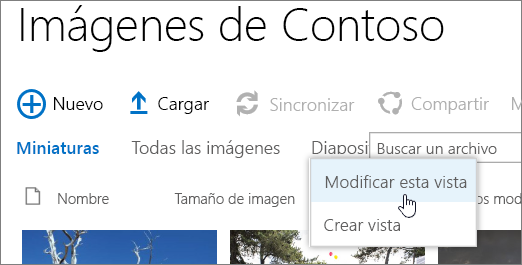
Hacer un seguimiento de las versiones Si necesita mantener versiones anteriores de archivos, las bibliotecas pueden resultarle útiles para realizar un seguimiento de los archivos, almacenarlos y restaurarlos. Puede elegir realizar un seguimiento de todas las versiones de la misma forma. Or you can choose to designate some versions as major, such as adding a new chapter to a manual, and some versions as minor, such as fixing a spelling error. To help manage storage space, you can optionally choose the number of each type of version that you want to store.
Sugerencia: Si su grupo tiene previsto usar la co-autoría, recomendamos que active como mínimo el control de versiones principales en la biblioteca, por si alguien comete un error y carga un documento con el mismo nombre en una biblioteca donde todos los usuarios pueden aprovechar la co-autoría. De esta forma, si pierde los cambios, puede restaurar una versión anterior del documento.
Para más información sobre el control de versiones, vea Habilitar y configurar las versiones para una lista o biblioteca.
Co-autoría o desprotección de archivos Al editar un documento de Microsoft Word o PowerPoint desde una biblioteca sin desprotegerlo, otras personas pueden editarlo al mismo tiempo (la coautoría). When you desproteger a file, you ensure that only one person can edit the file until it is checked in. You can require documents to be checked out in libraries that contain sensitive documents, or when you want to carefully track the evolution of documents. But be aware that requiring checkout will make it impossible for people to co-author documents. Using check-out, people will be prompted to leave a comment about what they changed in the document, but check-out will also slow down the editing and reviewing processes. For more information, see Document collaboration and co-authoring or Check out, check in, or discard changes to files in a library.
Editar archivos de programas de escritorio Al almacenar documentos en un sitio de SharePoint, puede crear, editar y trabajar en coautoría de documentos directamente desde programas de escritorio compatibles, como Microsoft Word o PowerPoint, sin necesidad de ir al sitio. Por ejemplo, puede editar una presentación de PowerPoint al mismo tiempo que otras personas la está editando (también se conoce como co-autoría). También puede administrar la protección y desprotección directamente desde PowerPoint. Además, puede usar OneDrive para el trabajo o la escuela o Outlook para quitar el contenido de la biblioteca, trabajar con ellos desde una ubicación remota y, a continuación, sincronizar sin problemas los cambios cuando vuelva a conectarse.
Mantenerse informado acerca de los cambios Para mantenerse actualizado cuando los documentos de una biblioteca cambian, configure alertas, suscríbase a fuentes RSS o siga documentos. La principal diferencia entre las alertas, las fuentes RSS y las siguientes es el lugar donde recibe las notificaciones. Tanto las alertas como las fuentes RSS le informan sobre actualizaciones y las dos permiten personalizar la cantidad de información que recibe. Puede configurar alertas o RSS para averiguar si hay algún cambio en una biblioteca. Si solo le interesa un documento específico, configure una alerta o siga el documento. Las alertas pueden llegar como mensajes de correo electrónico o de texto. Las notificaciones RSS llegan a una fuente consolidada que puede leer en Outlook u otro lector de fuentes. Si sigue un documento, recibirá una notificación en el suministro de noticias (si su organización usa suministro de noticias). Para obtener más información sobre las notificaciones, vea crear una alerta o suscribirse a una fuente RSS.
Requerir la aprobación de documentos Puede solicitar la aprobación de los documentos antes de que todos los usuarios puedan verlos. Los documentos se mantienen en estado de pendiente hasta que un usuario con el permiso necesario los aprueba o rechaza. Puede controlar qué grupos de usuarios pueden ver un documento antes de su aprobación. Esta característica puede resultar útil si la biblioteca contiene instrucciones o procedimientos importantes que necesitan considerarse como finales antes de que puedan verlos otros usuarios.
Establecer permisos Los niveles de permisos y grupos de SharePoint le ayudan a administrar de forma eficaz el acceso al contenido. De forma predeterminada, se heredan del sitio los permisos de las bibliotecas, las carpetas de las bibliotecas y los documentos. Puede asignar permisos exclusivos a una biblioteca o un documento específico si desea proteger información delicada, como contratos o información presupuestaria, sin restringir el acceso al resto del sitio. Para obtener más información sobre los permisos, consulte Descripción de los niveles de permisos en SharePoint.
Crear flujos de trabajo Un tipo de contenido o una biblioteca de documentos puede usar los flujos de trabajo que la organización haya definido para procesos empresariales como la administración de los procesos de aprobación o revisión de documentos. Un grupo puede aplicar estos procesos empresariales a los documentos, lo que se conoce como flujos de trabajo, y especificar las acciones que deben realizarse en una secuencia (por ejemplo, el proceso de aprobación de documentos). Un flujo de trabajo de SharePoint es un proceso automatizado para mover documentos o elementos a través de una secuencia de acciones o tareas. Hay tres flujos de trabajo disponibles para las bibliotecas de forma predeterminada: de aprobación (que enruta un documento a un grupo de personas para su aprobación), para recopilar comentarios (que enruta un documento a un grupo de personas para que aporten sus comentarios y lo devuelve a la persona que ha iniciado el flujo de trabajo como una compilación) y para recopilar firmas (que enruta un documento a un grupo de personas para recopilar sus firmas digitales).
Nota: En SharePoint Foundation, solo se encuentra disponible el flujo de trabajo con tres estados.
Para más información sobre los flujos de trabajo, vea este artículo sobre Los flujos de trabajo que incluye SharePoint.
Definir tipos de contenido Si su grupo trabaja con varios tipos de archivo, como hojas de cálculo, presentaciones y documentos, puede ampliar las funciones de la biblioteca se habilita y define varios tipos de contenido. Los tipos de contenido agregan flexibilidad y coherencia en varias bibliotecas. Each content type can specify a template and even flujo de trabajo processes. The templates act as a starting point, for formatting and any boilerplate text and for properties that apply to the documents of that type, such as department name or contract number.
Seguimiento de auditoría Si tiene un grupo de archivos confidenciales y le resultaría útil saber cómo se estaban usando los documentos, puede definir una directiva que le permita habilitar el seguimiento de auditoría de eventos, como cambios de archivo, copias o eliminación.
Establecer directivas La configuración de directiva permite la expiración de documentos, la eliminación automática o la revisión periódica (a través de un flujo de trabajo) de los documentos que alcanzaron una edad especificada. Según van evolucionando las bibliotecas, con esta configuración de disposición puede ahorrar el tiempo y el esfuerzo dedicado a la limpieza manual del espacio en el disco duro cuando está lleno, o evitar que se alcancen los límites de cuota.
Nota: La configuración de directivas no se encuentra disponible en SharePoint Foundation.
Usar un sitio del Centro de documentación Puede usar un sitio del Centro de documentación cuando quiera crear, administrar y almacenar grandes cantidades de documentos. Un centro de documentación está diseñado para servir como un repositorio centralizado para la administración de muchos documentos. Las características, como los metadatos y la navegación de la vista de árbol, los tipos de contenido y los elementos Web, le ayudan a organizar y recuperar documentos. Los "administradores de contenido" pueden configurar rápidamente la navegación controlada por metadatos para que funcione correctamente con la mayoría de las bibliotecas sin crear índices de forma explícita. O los administradores de contenido pueden crear índices para mejorar el rendimiento en una variedad más amplia de filtros y vistas. Puede usar un sitio del centro de documentación como entorno de creación (en el que los usuarios protegen y desprotegen los archivos y crear estructuras de carpetas para esos archivos) o un archivo como contenido (donde los usuarios solo ven o cargan documentos).
Nota: El centro de documentación no está disponible en SharePoint Foundation.
La manera de organizar los archivos de una biblioteca depende de las necesidades del grupo y de cómo prefiere almacenar y buscar la información. La planeación puede ayudarle a configurar la estructura más adecuada para su grupo. Las bibliotecas tienen diversas características para ayudarle a trabajar con varios archivos de una biblioteca. Sin embargo, varias bibliotecas podrían adecuarse mejor a su grupo.
Quizás desee que una biblioteca sirva para diferentes necesidades. Por ejemplo, podría tener varios proyectos dentro del mismo grupo o varios grupos que trabajan en el mismo proyecto. Piense en usar una sola biblioteca en los siguientes casos:
-
El grupo necesita ver la información de resumen del mismo conjunto de archivos o distintas vistas de ellos. Por ejemplo, puede que un administrador desee ver todos los archivos agrupados por departamento o fecha de vencimiento.
-
Los usuarios prefieren buscar los archivos en la misma ubicación de un sitio.
-
Desea aplicar la misma configuración a los archivos, como realizar el seguimiento de versiones de los archivos o requerir aprobación.
-
Los grupos que trabajan con la biblioteca comparten características similares, como los mismos niveles de permisos.
-
Desea analizar información sobre los archivos de una hoja de cálculo o recibir actualizaciones consolidadas de ellos.
Para trabajar de forma eficaz con los documentos de una biblioteca, puede organizar archivos en una biblioteca agregando columnas, definiendo vistas o creando carpetas.
Quizá desee crear muchas bibliotecas cuando existan diferencias importantes entre los conjuntos de archivos que desee almacenar y administrar, o entre los grupos de usuarios que trabajen con los archivos. Use varias bibliotecas cuando:
-
Los tipos de archivos que desea almacenar y administrar son distintos y no se prevé que se vean con frecuencia resúmenes de los archivos o se busque en varios archivos a la vez.
-
Los grupos de personas que usan los archivos son distintos y tienen niveles de permisos claramente diferenciados.
-
Deba aplicar distintos valores, como el control de versiones o la aprobación, a los diferentes conjuntos de archivos.
-
No tiene que analizar los archivos conjuntamente ni recibir actualizaciones consolidadas sobre los mismos.
-
Desea proporcionar diferentes conjuntos de opciones para crear nuevos archivos o desea que las opciones del menú Nuevo de una biblioteca aparezcan en un orden diferente.
A continuación se muestran algunas formas en que puede trabajar de forma eficaz con varias bibliotecas.
Configurar columnas y plantillas de sitio Si su organización desea establecer configuraciones coherentes entre las bibliotecas, puede configurar plantillas y columnas de sitio. Puede compartir las opciones entre varias bibliotecas para que no tenga que volver a crear la configuración cada vez.
Enviar archivos a otra ubicación Si desea que un archivo esté disponible en muchas bibliotecas, puede almacenarlo en una biblioteca y, a continuación, enviar una copia a las otras bibliotecas. Puede elegir que se le avise para actualizar las copias del documento cuando efectúe cambios en el original.
Crear plantillas de biblioteca Si desea establecer una configuración uniforme o volver a usar características entre distintas bibliotecas, puede guardar una biblioteca como plantilla. Las plantillas de biblioteca se encuentran disponibles como opción en la página Agregar una aplicación del sitio.
Existen varias formas de organizar archivos en una biblioteca. Puede agregar columnas, definir vistas y crear carpetas. Cada enfoque tiene sus propias ventajas, y se pueden combinar los enfoques para que se ajusten a las necesidades únicas de su biblioteca y su equipo.
De forma predeterminada, las bibliotecas realizan el seguimiento del nombre de un archivo, además de la información sobre el estado del mismo, por ejemplo, si está protegido. Pero se pueden especificar columnas adicionales que ayuden al grupo a clasificar y controlar archivos, como un nombre de campaña o un número de proyecto, u otra información importante para el equipo. Existen varias opciones para el tipo de columna que va a crear, entre las que se incluyen una sola línea de texto, una lista desplegable de opciones, un número calculado a partir de otras columnas, o incluso un nombre y una imagen de una persona de su sitio.
Las columnas proporcionan encabezados de columna que permiten que ordenar y filtrar los documentos sea más fácil. Al mostrar archivos en una biblioteca, puede ordenar o filtrar temporalmente los archivos señalando el nombre de una columna y, a continuación, haciendo clic en la flecha hacia abajo situada junto al nombre. Esto resulta útil si es necesario ver los archivos de una determinada manera, pero tiene que repetir los pasos la próxima vez que vea la biblioteca.
Para más información sobre la adición de columnas, vea Crear, cambiar o eliminar una columna de una lista o biblioteca.
¿Los usuarios desearán ver con frecuencia todos los documentos relacionados con un proyecto específico, todos los documentos que pertenecen a un departamento en particular o agrupar los documentos por el mes en que expiran? Si espera ver los archivos de cierta manera con frecuencia, puede definir una vista. Puede usar esta vista en cualquier momento mientras trabaja con la biblioteca. Al crear una vista, esta se agrega a la lista desplegable Vistas actuales ubicada en la cinta de la biblioteca.
Una vista de biblioteca es una selección de columnas de una página que muestra los elementos de una biblioteca y, con frecuencia, define un criterio de ordenación, un filtro, una agrupación o un diseño personalizado específico. Las bibliotecas pueden tener vistas personales y públicas. Cualquier usuario asignado al grupo Integrantes del sitio (que cuenta con nivel de permisos Contribuir) puede crear una vista personal para ver los archivos de cierta manera o para filtrar solo aquellos que desee ver. Si tiene permiso para diseñar una biblioteca, puede crear una vista pública para que la use cualquier persona que visualice la biblioteca. También puede establecer una vista pública como vista predeterminada para que se muestre de forma automática en la biblioteca.
Si los miembros del grupo ven las bibliotecas en un dispositivo móvil, puede incluso crear vistas móviles que incluyen límites, como la cantidad de elementos mostrados en una vista, y son óptimas para el ancho de banda y las limitaciones de los dispositivos.
Para más información sobre las vistas, vea este artículo sobre cómo crear, cambiar o eliminar una vista de una lista o biblioteca.
Las carpetas son contenedores que usan para agrupar y administrar el contenido de una biblioteca o lista. Si las carpetas están habilitadas para la biblioteca, puede Agregar carpetas a la mayoría de los tipos de bibliotecas. Si la biblioteca contiene muchos elementos, las carpetas también mejoran la eficiencia de obtener acceso a esos elementos. Cuando crea una carpeta, está creando un índice interno en segundo plano. Este índice interno también se crea para la carpeta raíz o nivel superior de una biblioteca o lista. Al obtener acceso a los elementos de una carpeta, está usando de forma eficaz este índice interno para obtener acceso a los datos.
Si una biblioteca contiene muchos elementos que se puedan agrupar de un modo en particular, puede usar carpetas para organizar el contenido de la biblioteca. Algunos buenos ejemplos de grupos incluyen proyectos, equipos, departamentos, categorías de productos, intervalos de edad, listas alfabéticas y subgrupos alfabéticos (A-C, D-F, y así sucesivamente). Las carpetas pueden ayudar a las personas a examinar y administrar muchos archivos de una forma conocida.
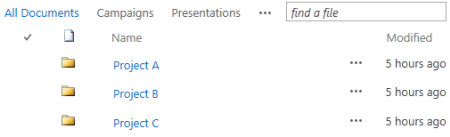
De forma predeterminada, una biblioteca con las carpetas habilitadas muestra las carpetas en la vista predeterminada de la biblioteca sin ningún filtro. Esto resulta útil porque los usuarios pueden elegir la carpeta adecuada cuando insertan nuevos documentos. Al mostrar todas las carpetas también se reduce la posibilidad de agregar elementos de forma errónea fuera de las carpetas de la biblioteca. Puede reorganizar los documentos fácilmente en carpetas de biblioteca diferentes con el comando Abrir con el Explorador de la cinta de opciones de la biblioteca.
Nota: Si establece una vista de biblioteca en Ordenar solo por el criterio definido , no aparecerá ninguna carpeta antes de los demás elementos de la vista. Si desea que los usuarios encuentren fácilmente la carpeta correcta, posiblemente no deba usar esta opción de ordenación de la vista.
Aunque no se muestren las carpetas de la biblioteca en la navegación del sitio, el propietario del sitio o un usuario con permiso para diseñar un sitio pueden habilitar la vista de árbol. Esta vista muestra la sección Contenido del sitio en Inicio rápido, y permite expandir y contraer las carpetas de la biblioteca, y navegar por ellas con gran facilidad.
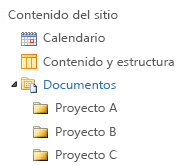
Para obtener más información sobre las carpetas, vea crear una carpeta en una biblioteca de documentos o eliminar una carpeta de una biblioteca.
Puede trabajar con estos tres elementos de forma combinada y usar las columnas (las mismas con las que realiza un seguimiento de los documentos en la vista predeterminada de una biblioteca) para crear una vista con varios criterios de filtro. Los usuarios pueden ordenar y filtrar una vista de forma dinámica. Solo tienen que hacer clic en los encabezados de columna para encontrar el contenido que buscan en un momento. Si ha definido una estructura de carpetas en la biblioteca y desea simplificar la vista de la misma, cuando cree o modifique la vista, establezca la opción Mostrar todos los elementos sin carpetas en la sección Carpetas. Cada enfoque puede complementarse con el otro para obtener el contenido correcto, en el momento adecuado y de la forma que desee.
Cuando cree un sitio nuevo, se crearán algunas bibliotecas automáticamente (por ejemplo, en un sitio de grupo se creará la biblioteca de documentos). Puede personalizar estas bibliotecas en función de sus objetivos, o crear sus propias bibliotecas adicionales. Cada tipo de biblioteca tiene una finalidad específica y algunas presentan características y comportamientos diferentes.
Importante: Es posible que tenga menos de una biblioteca disponible en su sitio, en función de la versión de SharePoint en la que se encuentre su sitio, del plan de Microsoft 365 se suscriba la organización o de si se han habilitado determinadas características en el sitio.
Biblioteca de activos Para compartir y administrar activos de medios digitales, como archivos de imagen, audio y vídeo, use una biblioteca de activos. Una biblioteca de activos permite que detectar y volver a usar archivos de medios digitales que otras personas ya han creado, como logotipos e imágenes corporativas, resulte más fácil para los usuarios. Una biblioteca de activos también proporciona tipos de contenido con propiedades y vistas para administrar y explorar activos de medios, como miniaturas y palabras clave de metadatos. Por ejemplo, es posible que desee administrar y almacenar imágenes con marca y fragmentos de contenido reutilizable desde aplicaciones, de modo que estén disponibles en toda la compañía y se usen de manera sistemática.
Biblioteca de paneles Contiene páginas de elementos web, páginas de elementos web con listas de estados y paneles implementados de PerformancePoint.
Biblioteca de conexiones de datos Use una biblioteca de conexiones de datos para simplificar el mantenimiento y la administración de las conexiones de datos. Una biblioteca de conexiones de datos es un lugar centralizado donde puede almacenar archivos de conexión de datos de Office (ODC). Cada uno de estos archivos (.odc) contiene información sobre cómo buscar, iniciar sesión, realizar consultas y obtener acceso a un origen de datos externo. Si centraliza archivos ODC en una biblioteca de conexiones de datos, también podrá compartir, administrar y buscar archivos de conexión de datos desde un sitio de SharePoint, y garantizar que los informes y los datos empresariales (especialmente las hojas de cálculo) mantienen un conjunto coherente de valores y resultados de fórmula como "una única versión verdadera".
Nota: Para simplificar el mantenimiento y la administración de archivos de conexión de datos para PerformancePoint, use la biblioteca de conexiones de datos de PerformancePoint. En esta biblioteca, puede almacenar archivos ODC y de conexión de datos universal (UDC).
Biblioteca de documentos Para muchos tipos de archivos, incluidos documentos u hojas de cálculo, puede usar una biblioteca de documentos. En ella puede almacenar otros tipos de archivos, aunque algunos tipos se bloquean por motivos de seguridad. Cuando trabaje con programas que no estén bloqueados, puede crear estos tipos de archivos desde la biblioteca. Por ejemplo, el equipo de marketing puede disponer de su propia biblioteca de documentos para los materiales de programación, notas de prensa y publicaciones.
Biblioteca de formularios Si debe administrar un grupo de formularios comerciales basados en XML, use una biblioteca de formularios. Por ejemplo, su organización puede usar una biblioteca de formularios para los informes de gastos. La configuración de una biblioteca de formularios requiere un editor XML o un programa de diseño de formularios XML, como Microsoft InfoPath. El formulario que alguien rellena es solo un archivo .xml que contiene los datos (y únicamente los datos) que se escribieron en el formulario, como la fecha del gasto y el importe. Todo lo demás que compone el informe de gastos se proporciona en la plantilla de formulario. Después de rellenar los formularios, puede combinar los datos del formulario o exportarlos para analizarlos.
Biblioteca de imágenes Para compartir una colección de imágenes digitales o gráficos puede usar una biblioteca de imágenes. Aunque las imágenes se pueden almacenar en otros tipos de bibliotecas de SharePoint, las bibliotecas de imágenes tienen varias ventajas. Por ejemplo, desde una biblioteca de imágenes puede ver las imágenes en una presentación con diapositivas, descargar imágenes en su equipo y editar imágenes con programas de gráficos compatibles, como Microsoft Paint. Considere la posibilidad de crear una biblioteca de imágenes si desea almacenar imágenes de eventos del equipo o lanzamientos de producto. Puede crear vínculos a las imágenes de la biblioteca desde otro lugar de su sitio, como wikis y blogs.
Biblioteca de registros Para mantener un repositorio central para almacenar y administrar los registros de su organización o documentos empresariales importantes, use una biblioteca de registros. Por ejemplo, la organización puede necesitar cumplir normativas que requieren un proceso organizado de administración de los documentos pertinentes. Un sitio del Centro de registros puede contener varias bibliotecas de registros para almacenar diferentes tipos de registros. Puede establecer directivas para cada biblioteca que determinen qué registros almacenar, cómo distribuir y administrar los documentos, y cuánto tiempo se deben conservar estos registros.
Biblioteca de informes Use una biblioteca de informes para simplificar la creación, administración y entrega de páginas web, documentos e indicadores clave de rendimiento (KPI) de métricas y objetivos. La biblioteca de informes es un lugar centralizado donde puede crear y guardar informes, como libros de Excel, y páginas de panel. Si publica un libro de Excel en una biblioteca de informes, solo tendrá que hacer clic en él para abrirlo en la vista del explorador, lo que constituye una forma cómoda de ver el libro sin necesidad de agregarlo a una página de elementos web.
Biblioteca de diagramas de procesos (unidades de medida de EE. UU. y sistema métrico) Use una biblioteca de diagramas de procesos para almacenar y compartir documentos de diagramas de procesos, como los que puede crear con Microsoft Visio. Las bibliotecas de unidades de EE. UU. y sistema métrico están adaptadas a sus respectivas medidas.
Biblioteca de páginas wiki Use una biblioteca de páginas wiki para crear una colección de páginas wiki conectadas entre sí. Una página wiki permite a varios usuarios recopilar información en un formato fácil de crear y modificar. También puede agregar a la biblioteca páginas wiki que contienen imágenes, tablas, hipervínculos y vínculos internos. Por ejemplo, si un equipo crea un sitio wiki para un proyecto, el sitio podrá almacenar sugerencias y consejos en una serie de páginas conectadas entre sí.
Nota: En función de su sitio y su configuración, se crean automáticamente bibliotecas de sistemas adicionales, como la biblioteca de estilos, la biblioteca de activos del sitio y la biblioteca de páginas del sitio. Sin embargo, no puede crear estas bibliotecas específicas a través de la interfaz del usuario.







